如何解决win10打开组策略时显示命名空间占用以及获取管理员权限的问题?
时间:2017-11-10 来源:互联网 浏览量:
打开组策略命令:win+R,键入gpedit.msc
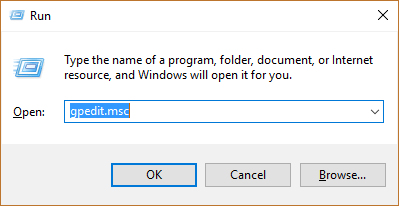
打开后弹出一个报错窗口,提示命名空间冲突,冲突文件位置为C:\Windows\PolicyDefinitions下的Microsoft-Windows-Geolocation-WLPAdm.admx文件。找到它删除即可。
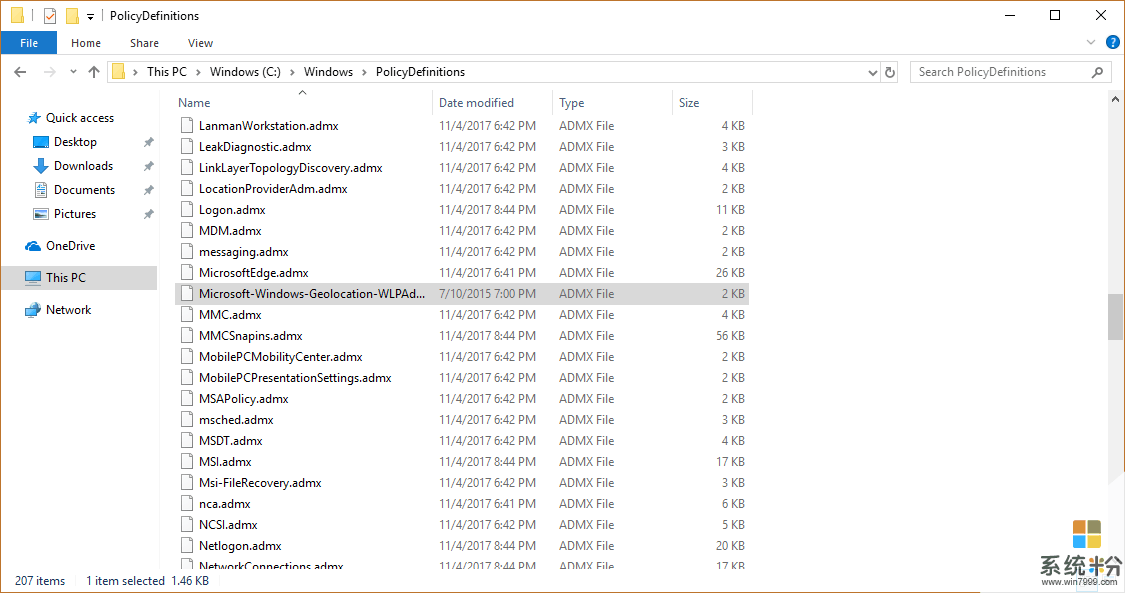
然后再重新打开组策略,查看一下是否还有此问题。
此外,要删除此系统文件,需要有管理员权限。
系统获取最高管理员权限步骤:
1、在系统桌面点击右键—新建—文本文档;
2、打开文本文档,将一下代码复制进去;
Windows Registry Editor Version 5.00
[HKEY_CLASSES_ROOT\*\shell\runas]
@="取得管理员所有权"
"NoWorkingDirectory"=""
[HKEY_CLASSES_ROOT\*\shell\runas\command]
@="cmd.exe /c takeown /f \"%1\" && icacls \"%1\" /grant administrators:F"
"IsolatedCommand"="cmd.exe /c takeown /f \"%1\" && icacls \"%1\" /grant
administrators:F"
[HKEY_CLASSES_ROOT\exefile\shell\runas2]
@="取得管理员所有权"
"NoWorkingDirectory"=""
[HKEY_CLASSES_ROOT\exefile\shell\runas2\command]
@="cmd.exe /c takeown /f \"%1\" && icacls \"%1\" /grant administrators:F"
"IsolatedCommand"="cmd.exe /c takeown /f \"%1\" && icacls \"%1\" /grant
administrators:F"
[HKEY_CLASSES_ROOT\Directory\shell\runas]
@="取得管理员所有权"
"NoWorkingDirectory"=""
[HKEY_CLASSES_ROOT\Directory\shell\runas\command]
@="cmd.exe /c takeown /f \"%1\" /r /d y && icacls \"%1\" /grant administrators:F
/t"
"IsolatedCommand"="cmd.exe /c takeown /f \"%1\" /r /d y && icacls \"%1\" /grant
administrators:F /t"
3、点击左上角:文件—另存为管理员所有权.reg ,双击,点 是
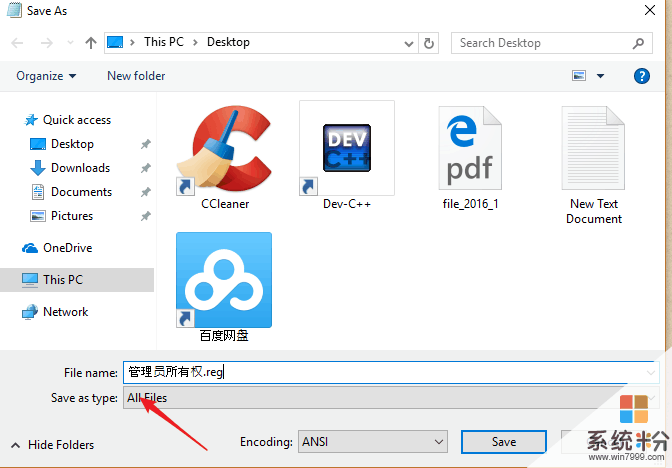
文件类型为所有文件哦。
4、提示成功添加到注册表中,点击确定;
注册表打开方式为win+R,键入regedit。然后如图点击文件功能选项下的导入,导入和注册表图标一样的文件,即你刚才编写的哦。
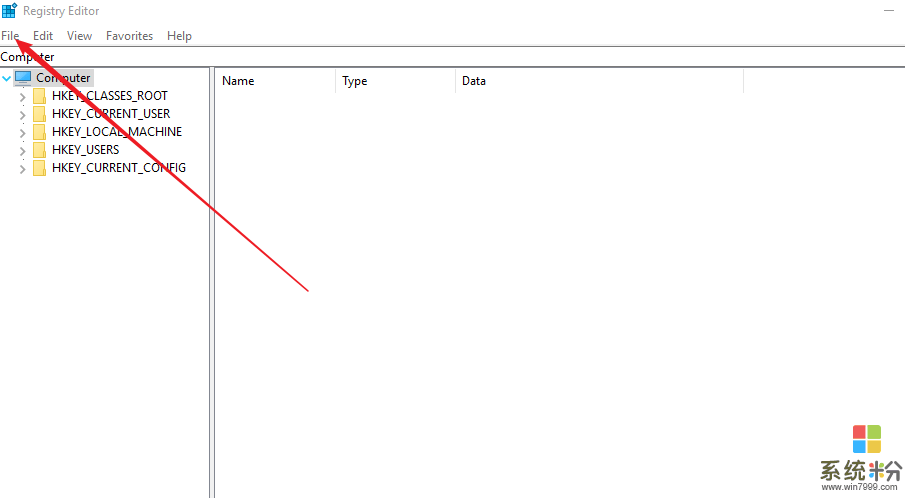
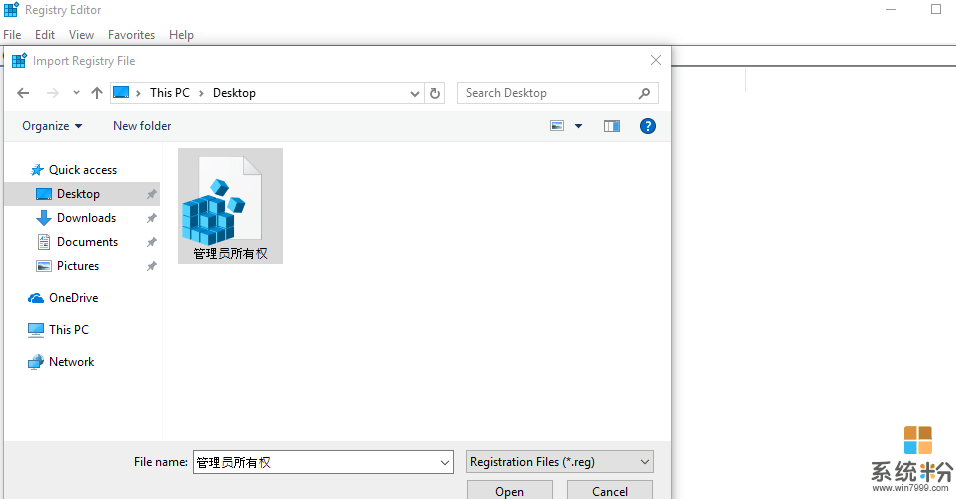
5、找到需要删除的文件,右键点击“取得管理员所有权”,然后再执行删除操作。
你要是英文系统的话,最好命名文件时也是英文哦,不然会出错。并且删除你刚才导入注册表的文件,以防万一。
相关资讯
- 电脑win10没有组策略功能, 怎么禁用更新服务
- 手把手教你通过bat批处理开启win10家庭版组策略教程
- 图文详解将win10系统右键开始菜单里的Windows PowerShell改为命令提示符
- 你好!我的电脑是戴尔win10系统 一开机显示戴尔图标 之后就是黑屏 没
- win10桌面图标不显示的方法教程
- win10电脑复制文件到C盘需要管理员权限的解决方法
- 微软调皮:Win10应用崩溃后显示“正打开另一维度入口……”
- Win10安装软件需要管理员权限怎么办?
- Win10系统下qbclient.exe进程占用大量内存怎么办?
- Win10系统下Runtimebroker.exe进程占用CPU过高怎么办?
最新热门游戏
微软资讯推荐
- 1 微软将解决Windows 10中最糟糕的事情之一
- 2 微软HoloLens2混合现实头显正式发售售价约24400元
- 3 爆料:微软SurfaceGo2将在几周内发布,售价2807元起
- 4微软Windows 10创意者更新15063.1029正式版推送
- 5谷歌微软亚马逊去年投了315亿美元 都给了云计算
- 6如何阻止Microsoft Edge Chromium在Windows 10上自动安装?
- 7曾经不想升级Win10,知道有这9个好用功能后,又败给真香定律了
- 8微软Surface Note概念手机,三星Note 8的杀手?
- 9连那1%都没了,回顾微软手机操作系统的血泪史
- 10从游戏中心到娱乐中心: 微软同多家电视服务商合作把Xbox 360变成一个电视中心
